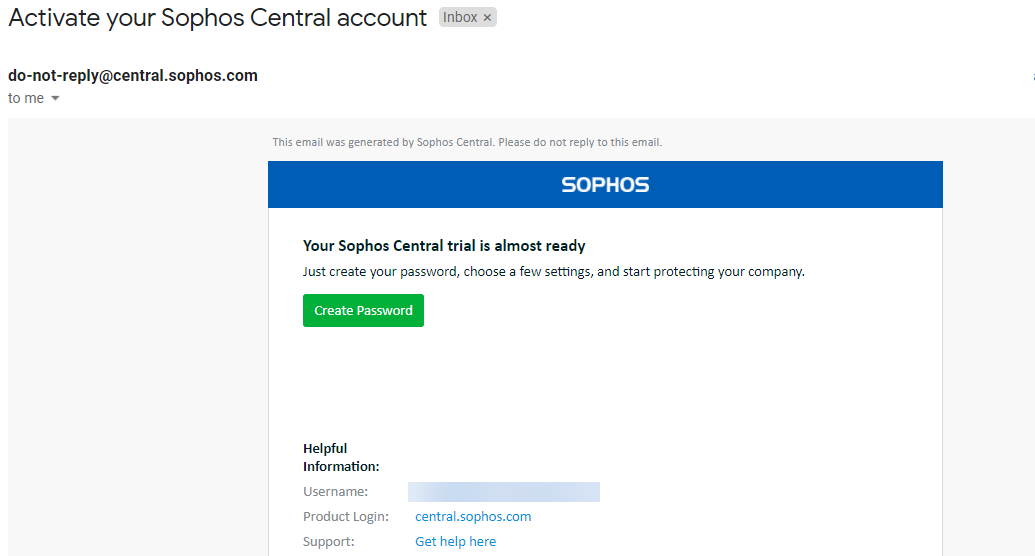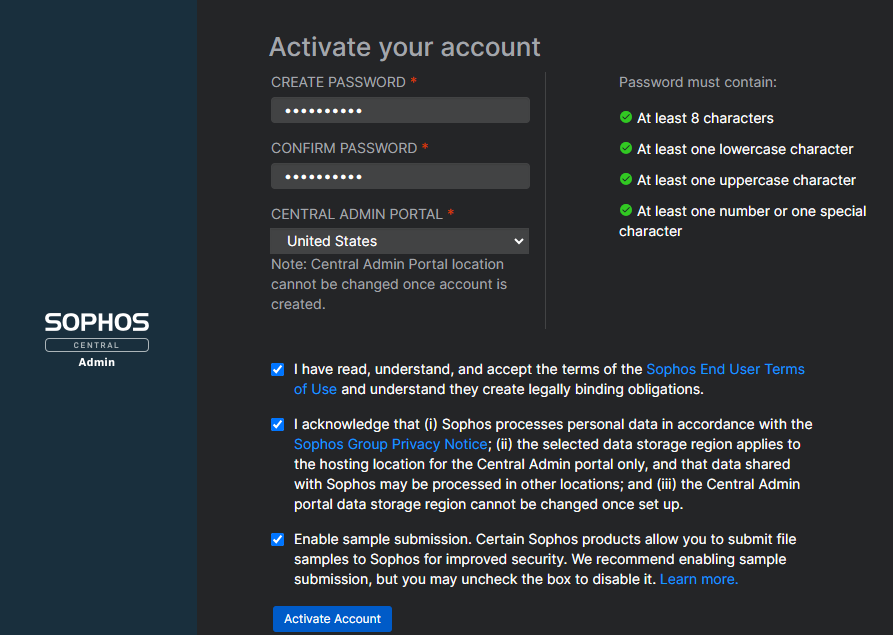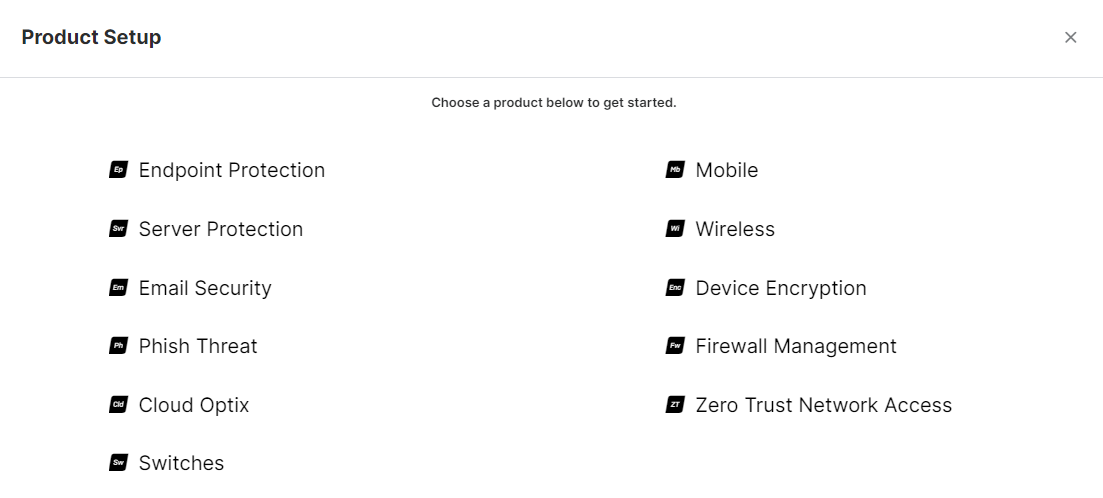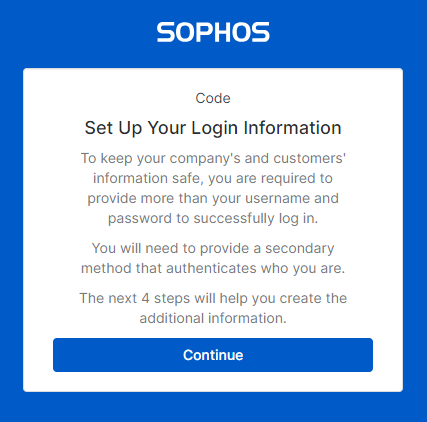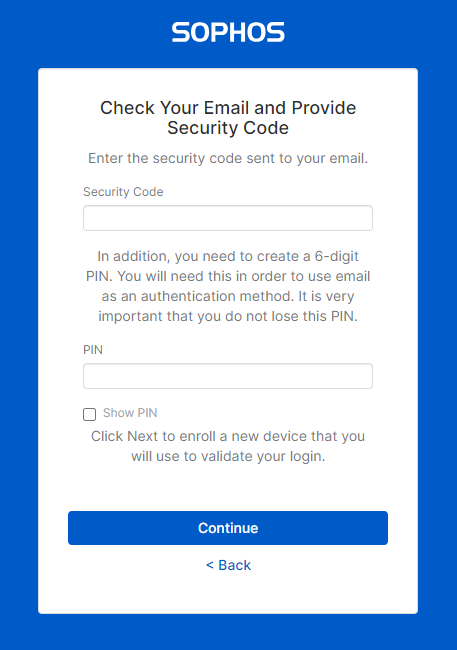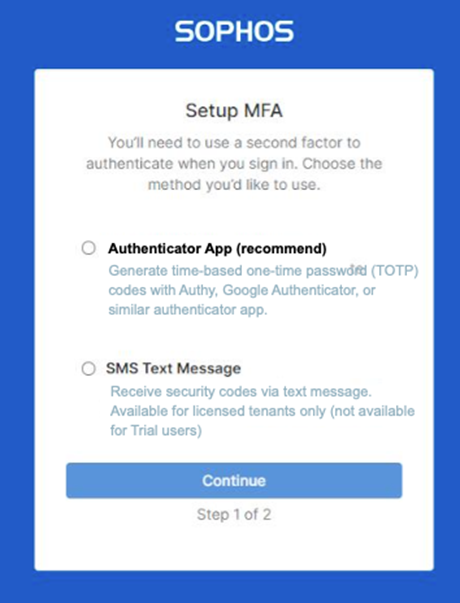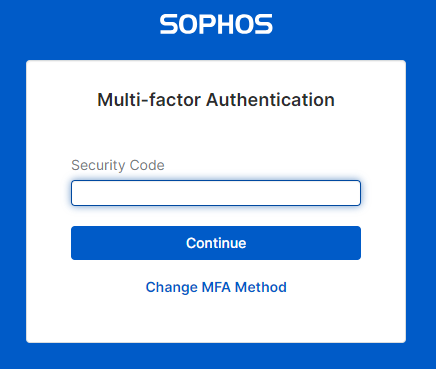アカウントのアクティベートとソフトウェアの入手
ソフォスからの正規のメールを確認するには、do-not-reply@central.sophos.com によって送信されたメールを開きます。
アカウントをアクティベートしてセキュリティソフトウェアを入手するには、次の手順を実行します。
- Sophosからのようこそメールを開きます。
-
メールで、「パスワードの作成」をクリックします。
「アカウントのアクティベーション」ページが表示されます。
-
次の詳細を入力します。
- パスワードを作成して確認します。
-
「Central Admin ポータル」の場所を選択します。データはこのリージョンに保存されます。
これは、ソフォスパートナーによって既に選択されている可能性もあります。
-
使用許諾契約書を読んで、同意します。
- 「アカウントのアクティベーション」をクリックします。
ソフトウェアインストーラの入手
アカウントに初めてサインインすると、「製品のセットアップ」ページが自動的に開きます。
ヒント
誤って「製品のセットアップ」ページを閉じてしまった場合は、もう一度開くことができます。「ヘルプ > 製品のセットアップ」の順に選択します。
- 「エンドポイントプロテクション」または「サーバープロテクション」をクリックします。
-
「エンドポイントプロテクション」または「サーバープロテクション」で、お使いの OS のダウンロードリンクをクリックします。
注
- Windows インストーラは、エンドポイントコンピュータまたはサーバーで使用できます。
- Windows インストーラと macOS インストーラでは、標準的な脅威対策のほか、Intercept X がインストールされます。
-
インストーラをデバイスにコピーします。
ネットワーク保護のために必要なものは準備されていますが、将来的にも安全なアクセスを実現するためには、多要素認証を設定する必要もあります。Central アカウントからサインアウトする必要があります。
多要素認証の設定
アカウントに 2回目にサインインすると、多要素認証 (MFA) を設定するように求められます。
MFA を設定するには、次の手順を実行します。
-
「ログイン情報の設定」ページで、「続行」をクリックします。
ソフォスからメールでセキュリティコードが記載されたものを受け取ります。メールの件名は「セキュリティコード」です。
-
「メールアドレスを確認し、セキュリティコードを入力する」ページで 、次の手順を実行します。
- セキュリティコードを入力します。
- メール認証に使用するための 6桁の PIN を作成します。
- 「続行」をクリックします。
-
「MFA を設定する」ページで、推奨される認証の種類が既に選択されています。評価版のユーザーがこの設定を変更することはできません。
認証の種類は次のとおりです。
- Authenticator アプリ (推奨): Authy や Google Authenticator などのモバイルデバイス上の認証アプリを使用します。これにより、セキュリティコードを生成できます。
- SMS メッセージ: これは、ライセンスを取得したお客様専用です。試用版ユーザーは利用できません。
「続行」をクリックします。
-
「多要素認証」ページで 、セキュリティコードを入力します。
モバイルデバイスの認証アプリを使用して、セキュリティコードを生成できます。
「続行」をクリックします。
MFA の設定が完了し、Sophos Central アカウントにサインインしました。